HP LaserJet Professional P1560 and P1600 Printer series - User's Guide
Table Of Contents
- Dasar-dasar produk
- Perangkat lunak untuk Windows
- Menggunakan produk dengan Mac
- Perangkat lunak untuk Mac
- Mencetak dengan Mac
- Menyambungkan produk
- Kertas dan media cetak
- Tugas cetak
- Membatalkan pekerjaan cetak
- Mencetak dengan Windows
- Membuka driver printer Windows
- Memperoleh bantuan untuk pilihan cetak di Windows
- Mengubah jumlah salinan cetak di Windows
- Mencetak teks berwarna sebagai teks hitam di Windows
- Menyimpan pengaturan cetak kustom untuk digunakan kembali di Windows
- Meningkatkan kualitas cetak dengan Windows
- Mencetak halaman pertama atau terakhir pada kertas berbeda di Windows
- Mengubah skala dokumen agar sesuai dengan ukuran kertas di Windows
- Menambahkan tanda air ke dokumen di Windows
- Mencetak pada kedua sisi (dupleks) dengan Windows
- Membuat buklet di Windows
- Mencetak beberapa halaman per lembar di Windows
- Memilih orientasi halaman di Windows
- Menggunakan HP ePrint
- Pengaturan dan pemeliharaan
- Mengatasi masalah
- Mengatasi masalah umum
- Mengembalikan pengaturan pabrik
- Menginterpretasikan pola lampu panel kontrol
- Mengatasi macet
- Mengatasi masalah penanganan kertas
- Mengatasi masalah kualitas gambar
- Mengatasi masalah kinerja
- Mengatasi masalah konektivitas
- Mengatasi masalah perangkat lunak produk
- Persediaan dan aksesori
- Layanan dan dukungan
- Spesifikasi
- Informasi peraturan
- Peraturan FCC
- Program pemasyarakatan produk ramah lingkungan
- Pelestarian lingkungan
- Produksi Ozon
- Pemakaian daya
- Pemakaian toner
- Penggunaan kertas
- Plastik
- Persediaan cetak HP LaserJet
- Petunjuk tentang pengembalian dan daur ulang
- Kertas
- Batasan materi
- Pembuangan limbah peralatan oleh pengguna di rumah tangga di Uni Eropa
- Bahan kimia
- Material Safety Data Sheet [Lembar Data Keamanan Bahan] (MSDS)
- Untuk informasi lebih lanjut
- Pernyataan kepatuhan
- Pernyataan tentang keselamatan
- Indeks
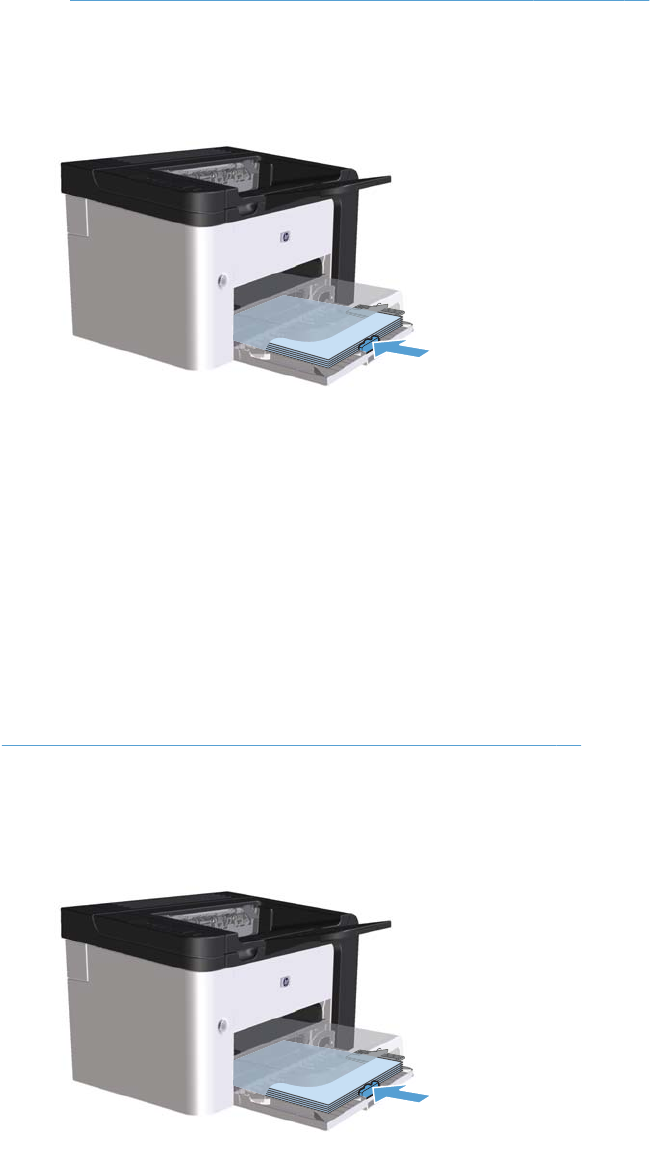
Sebelum Anda dapat menggunakan fitur duplekser otomatis, Anda harus memilih kotak centang
Izinkan Duplekser Otomatis pada tab Pengaturan Perangkat di kotak dialog properti
printer. Lihat
Mengubah pengaturan driver-printer untuk Windows pada hal. 14.
1.
Masukkan kertas dengan menghadap ke bawah ke dalam slot kertas masuk prioritas atau baki
kertas masuk utama.
2. Buka driver printer, lalu klik tab Finishing.
3. Klik kotak centang Print on both sides. Jika Anda akan menjilid dokumen di bagian tepi atas,
klik kotak centang Flip pages up.
4. Di komputer, klik tombol OK untuk mencetak pekerjaan.
Manual
Sebelum Anda dapat menggunakan fitur duplekser manual, Anda harus memilih kotak centang
Izinkan Duplekser Manual pada tab Pengaturan Perangkat di kotak dialog properti printer.
Lihat
Mengubah pengaturan driver-printer untuk Windows pada hal. 14.
1.
Masukkan kertas dengan menghadap ke bawah ke dalam slot kertas masuk prioritas atau baki
kertas masuk utama.
2. Buka driver printer, lalu klik tab Finishing.
46 Bab 6 Tugas cetak IDWW










